diskgenius恢复格式化文件
2016-05-26 u深度使用教程
很多用户在操作电脑过程中,会遇到不小心将重要文件的分区给格式化了,那么该怎么恢复格式化文件呢?接下来就给大家介绍diskgenius分区工具恢复格式化文件的操作步骤。
1、将制作好的u深度u盘启动盘插入电脑接口,开机按快捷键进入主菜单界面,选择“【02】U深度WIN8 PE标准版(新机器)”,如下图所示:
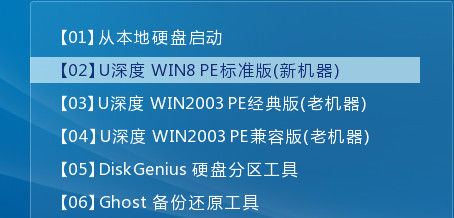
2、登入到pe系统后,在桌面上点开“DiskGenius分区工具”, 如下图所示:
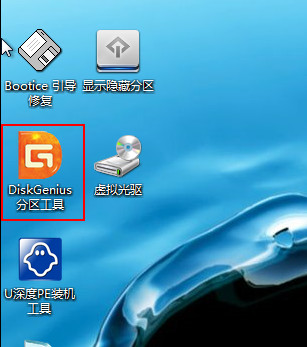
3、右键点击需要恢复文件的硬盘分区,选择“已删除或格式化后的文件恢复”选项,如下图所示:

4、在弹出的恢复文件窗口中,选择“完整恢复”,然后点击“开始”按钮。如下图所示:
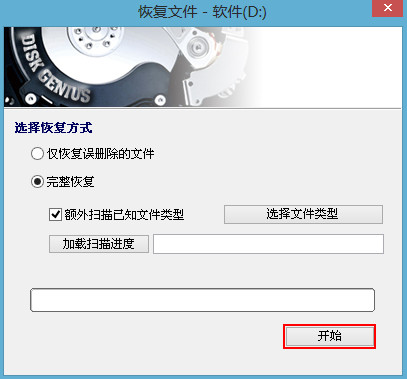
5、工具开始搜索文件,请耐心等待至弹出“文件扫描完成”提示窗口,并按“确定”继续,如下图所示:
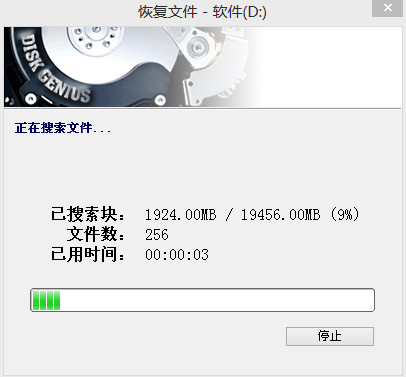
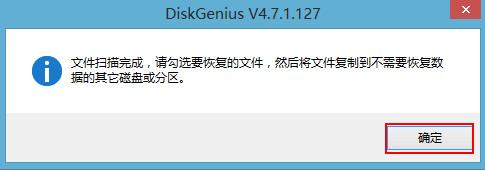
6、找到需要被恢复的文件,点击右键选择复制的路径(这里以“复制到‘桌面’为例”),如下图所示:
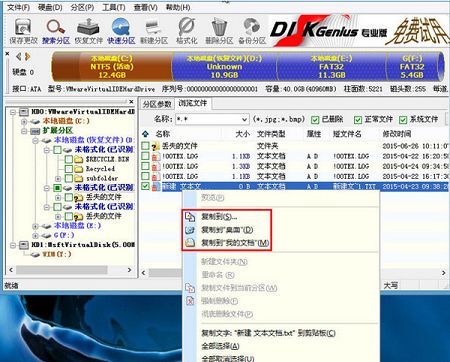
7、当文件复制完成后我们点击“完成”按钮,此时来到刚选择的文件保存路径就可以查看到我们所恢复的文件,如下图所示:
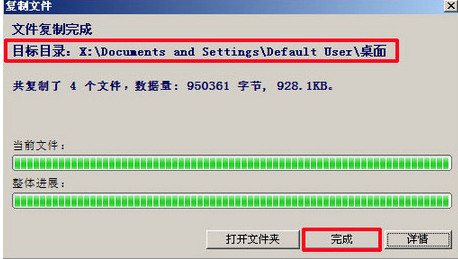
以上便是diskgenius分区工具恢复格式化文件的方法,大家平时要注意及时备份重要文件,预防误操作导致数据文件丢失。

